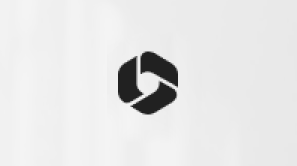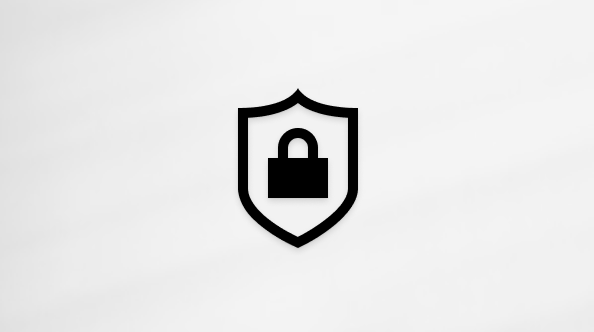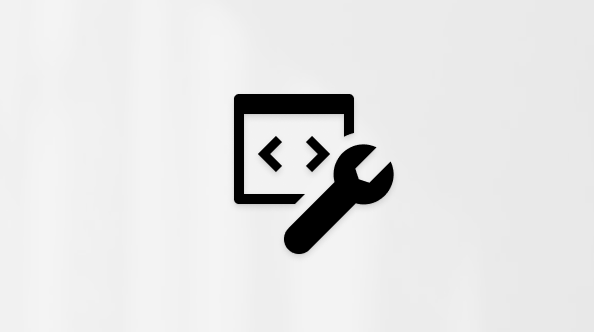Microsoft je poujšana glede nenavadne dejavnosti vpisa v vaš račun za primer, če se nekdo drug poskuša vpisati v vaš račun. Če potujete na novo lokacijo ali uporabljate novo napravo, smo morda zahtevali, da potrdite, da ste to res vi.
Ko zaznamo poskus vpisa z nove lokacije ali naprave, dodamo drugo raven zaščite in vam pošljemo e-poštno sporočilo in opozorilo SMS.
Stvari, ki jih morate opraviti pred potovanjem
-
Preverite, ali je varnost Vašega Microsoftovega računa posodobljena. Vsak uporabnik Microsoftovega računa mora imeti posodobljene varnostne podatke za stik, ki je nadomestni e-poštni naslov ali telefonska številka, na katero lahko prejema varnostne kode.
-
Prenesite in namestite brezplačno aplikacijo Microsoft Authenticator za Androidali iOS.
Namig: Za uporabo aplikacije Microsoft Authenticator Wi-Fi potrebujete mobilnih podatkov. Ker se aplikacija preneha izvajati takoj, ko jo zaprete, se baterija ne izprazni.
-
S samodejnimi odgovori lahko drugim sporočite, da ne boste takoj odgovorili na njihova sporočila. Samodejni odgovor je posameznemu pošiljatelju poslan enkrat. Naučite se pošiljati samodejne odgovore v Outlook.com.
Ohranjanje posodobljenih varnosti Microsoftovega računa
Varnostni podatki za stik so nadomestni e-poštni naslov ali telefonska številka, ki jo dodate v svoj račun. Če pozabite geslo ali če nekdo drug poskuša prevzame nadzor nad vašim računom, vam na ta nadomestni e-poštni naslov ali telefonsko številko pošljemo varnostno kodo. Ko vnesete kodo, ki ste jo prejeli, vemo, da ste to res vi in da vas lahko znova pridobimo v vaš Microsoftov račun.
-
Pojdite na stran Osnove varnosti in se vpišite s svojim Microsoftovim računom. Morda boste pozvani k preverjanju identitete.
-
Izberite Dodatne varnostne možnosti > Uvod.
-
Sledite navodilom za vnos e-poštnega naslova, telefonske številke ali drugega načina vpisa ali preverjanja. Microsoft bo varnostno kodo poslal na ta nov e-poštni naslov, telefonsko številko ali aplikacijo.
-
Vnesite varnostno kodo in izberite Naprej. Vaši novi varnostni podatki za stik bodo prikazani na seznamu.
Če želite odstraniti varnostne podatke za stik, izberite možnost preverjanja in nato izberite Odstrani ob možnosti, ki je ne želite več uporabljati. Morda boste morali dodati nove varnostne podatke za stik, preden lahko odstranite stare podatke.
Dodajanje zaupanja vredne naprave v Microsoftov račun
V zaupanja vrednih napravah vam varnostne kode ni treba vnesti pri vsakem dostopu do občutljivih podatkov.
-
V napravi, v kateri želite ustvariti zaupanja vredno napravo, pojdite na stran z varnostnimi nastavitvami in se vpišite v svoj Microsoftov račun.
-
Vnesti morate varnostno kodo. Izberite, ali želite prejeti kodo v e-poštnem ali besedilnem sporočilu ali prek aplikacije za preverjanje pristnosti. Ko prejmete kodo, jo vnesite v besedilno polje.
-
Potrdite potrditveno polje za V to napravo se pogosto vpišem. Ne sprašuj me za kodo.
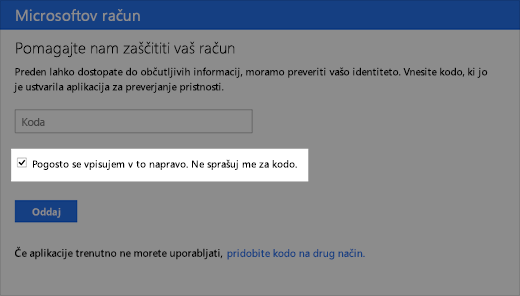
-
Izberite Pošlji.
V tej napravi lahko zdaj vpisujete in urejate svoje podatke, pri tem pa vam ni treba vnesti varnostne kode.
Ali še vedno potrebujete pomoč?
|
|
Če želite dobiti podporo v storitvi Outlook.com, kliknite tukaj ali izberite Pomoč v menijski vrstici in vnesite svojo poizvedbo. Če samopomoč ne odpravi težave, se pomaknite navzdol do možnostiAli še vedno potrebujete pomoč? in izberite Da. Če želite stopite v stik z nami v storitvi Outlook.com, se morate vpisati. Če se ne morete vpisati, kliknite tukaj. |
|
|
|
Če za Microsoftov račun in naročnine uporabljate drugo pomoč, obiščite spletno mesto & za obračunavanje. |
|
|
|
Če želite pomoč in odpravljanje težav z drugimi izdelki in storitvami Microsoft, svojo težavo vnesite tukaj. |
|
|
|
Objavite vprašanja, spremljajte razprave in delite svoje znanje v skupnosti Outlook.com. |
Več informacij
Preberite več o aplikaciji Microsoft Authenticator.
Oglejte si več tem o tem, kako zaščitite svoj Microsoftov račun.